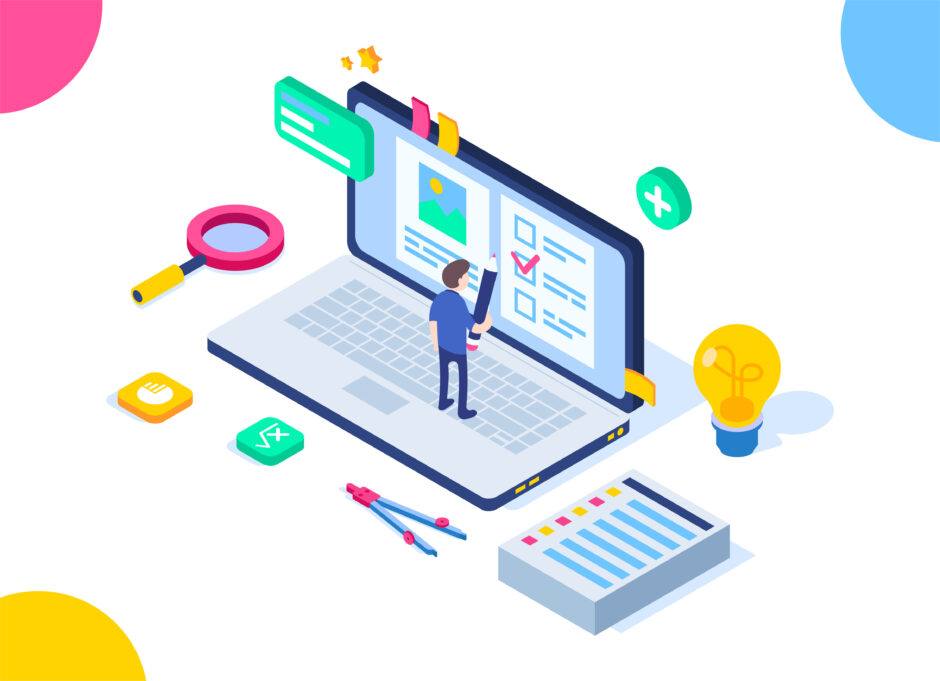はじめに
マウスイベントは、ユーザーのマウス操作に応じて様々な動作を行うことができる重要な要素です。この記事では、生のJavaScriptを使って実装できるマウスイベントについて、基本的な使い方から応用例までを丁寧に解説します。
基本的なマウスイベント
click
clickイベントは、ユーザーがマウスボタンをクリックしたときに発生します。最も基本的でよく使われるイベントの一つです。
document.getElementById('myElement').addEventListener('click', function() {
alert('Element clicked!');
});
dblclick
dblclickイベントは、ユーザーが素早く2回クリックしたときに発生します。
document.getElementById('myElement').addEventListener('dblclick', function() {
alert('Element double-clicked!');
});
mousedown と mouseup
mousedownイベントは、ユーザーがマウスボタンを押したときに発生し、mouseupイベントはそのボタンを離したときに発生します。
document.getElementById('myElement').addEventListener('mousedown', function() {
console.log('Mouse button pressed');
});
document.getElementById('myElement').addEventListener('mouseup', function() {
console.log('Mouse button released');
});
mousemove
mousemoveイベントは、ユーザーがマウスを動かしたときに発生します。このイベントは高頻度で発生するため、必要に応じて最適化が重要です。
document.getElementById('myElement').addEventListener('mousemove', function(event) {
console.log('Mouse position: (' + event.clientX + ', ' + event.clientY + ')');
});
mouseenter と mouseleave
mouseenterイベントは、マウスが要素に入ったときに発生し、mouseleaveイベントはその要素を離れたときに発生します。
document.getElementById('myElement').addEventListener('mouseenter', function() {
console.log('Mouse entered element');
});
document.getElementById('myElement').addEventListener('mouseleave', function() {
console.log('Mouse left element');
});
応用例
ドラッグアンドドロップ
ドラッグアンドドロップの基本的な実装を紹介します。以下の例では、要素をドラッグして別の場所に移動させることができます。
let draggable = document.getElementById('draggable');
let offsetX, offsetY;
draggable.addEventListener('mousedown', function(event) {
offsetX = event.clientX - draggable.offsetLeft;
offsetY = event.clientY - draggable.offsetTop;
document.addEventListener('mousemove', moveElement);
document.addEventListener('mouseup', stopDragging);
});
function moveElement(event) {
draggable.style.left = (event.clientX - offsetX) + 'px';
draggable.style.top = (event.clientY - offsetY) + 'px';
}
function stopDragging() {
document.removeEventListener('mousemove', moveElement);
document.removeEventListener('mouseup', stopDragging);
}
カスタムコンテキストメニュー
右クリックで表示されるカスタムコンテキストメニューの実装です。
document.addEventListener('contextmenu', function(event) {
event.preventDefault();
let contextMenu = document.getElementById('contextMenu');
contextMenu.style.top = event.clientY + 'px';
contextMenu.style.left = event.clientX + 'px';
contextMenu.style.display = 'block';
});
document.addEventListener('click', function() {
document.getElementById('contextMenu').style.display = 'none';
});
まとめ
マウスイベントは、ユーザーインタラクションを豊かにするための強力なツールです。基本的なイベントから応用例までを理解し、実際にコードを書いて試してみることで、より直感的で魅力的なウェブアプリケーションを作成することができます。この記事が、皆さんのマウスイベントの理解と活用の一助となれば幸いです。
最後に
マウスイベントを活用した応用例としては、ドラッグアンドドロップ、カスタムコンテキストメニュー、画像のズーム機能などが挙げられます。これらの機能を組み合わせて、ユーザーエクスペリエンスを向上させるための工夫を凝らしましょう。ぜひ、この記事を参考にして、生のJavaScriptを用いたマウスイベントの可能性を広げてください。
4o